Hallo Semuanya! Selamat datang kembali di DS Networks. Tempat dimana kita belajar seputar dunia IT tanpa ada tekanan sama sekali. Kali ini kita akan mencoba untuk membuat MySQL Database di Windows Server 2012, sebelum itu ada yang tau gak sih apa itu MySQL? MySQL adalah sebuah perangkat lunak sistem manajemen basis data SQL Database Management System atau DBMS yang multialur, multipengguna, dengan sekitar 6 juta instalasi di seluruh dunia.
Tidak sama dengan proyek-proyek seperti Apache, di mana perangkat lunak dikembangkan oleh komunitas umum, dan hak cipta untuk kode sumber dimiliki oleh penulisnya masing-masing, MySQL dimiliki dan disponsori oleh sebuah perusahaan komersial Swedia MySQL AB, di mana memegang hak cipta hampir atas semua kode sumbernya. Kedua orang Swedia dan satu orang Finlandia yang mendirikan MySQL AB adalah: David Axmark, Allan Larsson, dan Michael "Monty" Widenius. Lantas apa saja sih keistimeaan MySQL Hingga mempunyai 6 juta penguna? Berikut adalah beberapa keistimewan MySQL.
- Portabilitas. MySQL dapat berjalan stabil pada berbagai sistem operasi seperti Windows, Linux, FreeBSD, Mac Os X Server, Solaris, Amiga, dan masih banyak lagi.
- Perangkat lunak sumber terbuka. MySQL didistribusikan sebagai perangkat lunak sumber terbuka, di bawah lisensi GPL sehingga dapat digunakan secara gratis.
- Multi-user. MySQL dapat digunakan oleh beberapa pengguna dalam waktu yang bersamaan tanpa mengalami masalah atau konflik.
- 'Performance tuning', MySQL memiliki kecepatan yang menakjubkan dalam menangani query sederhana, dengan kata lain dapat memproses lebih banyak SQL per satuan waktu.
- Ragam tipe data. MySQL memiliki ragam tipe data yang sangat kaya, seperti signed / unsigned integer, float, double, char, text, date, timestamp, dan lain-lain.
- Perintah dan Fungsi. MySQL memiliki operator dan fungsi secara penuh yang mendukung perintah Select dan Where dalam perintah (query).
- Keamanan. MySQL memiliki beberapa lapisan keamanan seperti level subnetmask, nama host, dan izin akses user dengan sistem perizinan yang mendetail serta sandi terenkripsi.
- Skalabilitas dan Pembatasan. MySQL mampu menangani basis data dalam skala besar, dengan jumlah rekaman (records) lebih dari 50 juta dan 60 ribu tabel serta 5 miliar baris. Selain itu batas indeks yang dapat ditampung mencapai 32 indeks pada tiap tabelnya.
- Konektivitas. MySQL dapat melakukan koneksi dengan klien menggunakan protokol TCP/IP, Unix soket (UNIX), atau Named Pipes (NT).
- Antar Muka. MySQL memiliki antar muka (interface) terhadap berbagai aplikasi dan bahasa pemrograman dengan menggunakan fungsi API (Application Programming Interface).
- Klien dan Peralatan. MySQL dilengkapi dengan berbagai peralatan (tool) yang dapat digunakan untuk administrasi basis data, dan pada setiap peralatan yang ada disertakan petunjuk online.
- Struktur tabel. MySQL memiliki struktur tabel yang lebih fleksibel dalam menangani ALTER TABLE, dibandingkan basis data lainnya semacam PostgreSQL ataupun Oracle.
Oke kalo sudah tau asal - usul hingga keistimewaan MySQL, sekarang kita coba untuk membuat MySQL Database di dalam Windows Server 2012.
ALAT DAN BAHAN
1. Komputer2. Internet
3. ISO Windows Server 2012
TAHAP PENGERJAAN
A. INSTALLASI
1. Pertama - tama kita download MySQL dari official websitenya terlebih dahulu, kunjungi https://downloads.mysql.com/archives/community/. Kemudian pilih lah versi 5.5.59 untuk Microsoft Windows, lalu klik tombol Download pada kolom MSI Installer.2. Kemudian buka lah intallernya dengan mengklik iconnya. Ketika dijalankan akan muncul sebuah popup yang berisikan peringatan apakah kita ingin membuka berkas eksekutable yang notabennya bisa saja ada virus atau kode jahat yang tersembunyi, kita tak perlu takut akan himbauannya karena kita mendownloadnya langsung dari website aslinya. Klik saja tombol OK untuk membuka berkas installernya.
3. Klik tombol Run untuk menjalankan installernya.
4. Selah berjalan klik tombol Next untuk menuju ke seksi yang lainnya.
5. Centang pada kotak I accept the terms in the License Agreement untuk menyetujui syarat - syaratnya, jika sudah klik Next untuk melanjutkan prosesnya.
6. Ada tiga metode atau cara yang ditujukan oleh MySQL untuk kita memilih. Typical berarti menginstall program - program dan fitur yang biasa digunakan, Custom berarti kita memilih program dan fitur mana yang kita inginkan dan Complete berarti kita menginstall semua program dan fitur yang ada. Disini kita pilih opsi pertama yakni Typical Install.
7. Klik tombol Install untuk memulai proses installasi.
8. Tungulah proses intalasi hingga selesai, jika sudah klik tombol Finish untuk menyelesaikan installasinya.
9. Sekarang kita masuk ke konfigurasi instasi MySQL tersebut, klik tombol Next untuk memulainya.
10. Di sini kita di suguhkan dengan dua opsi yakni Detailed Configuration dan Standart Configuration. Dimana Detailed Configuration akan mengkonfigurasikan instasi MySQL secara menyeluruh sedangkan, Standart Configuration hanya instalasi umum untuk server yang bisa di ubah kembali nantinya. Disini kita pilih Detailed Configuation.
11. Untuk tipenya kita pilih yang Developer Machine, karna kita hanya menggunakan MySQL sebagai tool tambahan bukan sebagai inti dari server kita.
12. Kemudian untuk penggunaan Databasenya kita pilih yang Multifunctional Database, agar bisa melakukan transaksi dan pembutan database.
13. Disini kita pilih path si MySQL-nya, kita simpan di C: kemudian klik tombol Next.
14. Untuk jumlah pengguna MySQL-nya kita pilih yang Decision Support (DSS)/OLAP karena kita tidak terlalu banyak pengguna yang akan menggunakan MySQL dari kita.
15. Lalu untuk setingan networknya kita ceklis Enable TCP/IP Networking lalu biarkan portnya secara default, jangan lupa juga untuk menceklis Enable Strict Mode.
16. Untuk bahasanya sendiri gunakan yang Standart Character Set.
17. Kemudian untuk servie windows-nya kita biarkan secara default yakni Install As Windows Service.
18. Lalu tentukan password untuk root si MySQL-nya.
19. Klik tombol Execute untuk memulai proses installasinya.
20. Tunggu prosesnya hingga selesai, jika sudah klik Finnish untuk menutup installer-nya.
B. Konfigurasi Database MySQL
1. Langkah pertama yang diambil adalah dengan menekan Windows+S pada keyboard, kemudian carilah MySQL 55. Command Line Client .
3. Masukkan perintah,
- show databases;
untuk melihat semua list database yang ada.
4. Kemudian kita coba untuk membuat satu database baru dengan perintah,
- create database riwayat_hidup;
5. Sekarang kita gunakan database riwayat hidup dengan perintah.
- use riwayat_hidup;
6. Lalu buatlah table untuk data riwayat hidup yang akan kita gunakan nantinya.
- create table data (
- No char (15) primary key,
- Nama varchar (20),
- TTL varchar (10),
- SD varchar (15),
- SMP varchar (16),
- SMK varchar (17)
- );
7. Sekarang kita periksa apakah table kita sudah tebuat atau belum, ketikkan perintah "show tables;" kemudian ketikkan perintah "desc data;" untuk meliahat isi dari table data.
8. Kalian dapat menambahkan kolom baru kedalam table yang sudah dibuat dengan peritah.
- alter table data
- add Alamat varchar (35) after TTL;
- alter table data drop Alamat;
- insert into data
- (No, Nama, TTL, SD, SMP, SMK)
- value
- ('1','Fauzan','Bks 2/5/03','Bintara V','14 Bekasi','1 Bekasi');
- insert into data
- (No, Nama, TTL, SD, SMP, SMK)
- value
- ('2','Jumery','Jkt 2/9/01','Tanah Baru 2','51 Jakarta','130 Jakarta');
C. Membackup Database
1. Agar hasil backupan database dapat dibuka dengan mudah, kita perlu menginstall software Notepad ++. Langsung saja ke web resmi downloadnya https://notepad-plus-plus.org/downloads/v.7.8.5 dan donload installernya.2. Buka dan jalankan installernya dengan mengklik Run kemudian install seperti biasa dengan mengikuti instruksi dari wizardnya.
3. Jika sudah buka cmd dengan menekan Windows+R kemudian ketikkan cmd dan klik tombol OK atau tekan Enter.
4. Sekarang kita coba masuk ke direkroti atau path si MySQL dalam server kita. Disini MySQL terletak pada C:\Program Files (x86)\MySQL\MySQL Server 5.5\bin.
5. Kemudian ketikkan perintah,
- mysql -u root -p
6. Lalu kita coba buat sebuah databases baru lagi.
- create database mobil;
- use mobil;
- create table mobil (No int (2), Nama varchar (10), Tahun varchar (4));
- insert into mobil
- value (1,'Rush','2018')
- ;
- mysqldump -u root -p --databases mobil > mobil.sql
11. Kita coba buka file backup tersebut dengan notepad++, klik kanan pada file dan pilih Edit with Notepad++.
13. Kemudian upload backup tersebut ke MySQL kembali dengan printah.
- show databases;
- use mobil;
- select *from mobil;
- mysqldump -u root -p --all-databases > Databases.sql
Oke sekian tutorial MySQL kali ini, bagaimana menarik bukan? Banyak yang sudah kita pelajari dari Apa itu MySQL hingga cara membackup dan restore database pada MySQL. Baiklah semoga semua ilmu ini dapat bermanfaat bagi kalian semua, dapat menjadi sebuah jalan keluar dari puruknya hidup. Akhir kata saya pamit, sampai jumpa lagi di tutorial dan penjelasan - penjelasan lainnya hanya di DS Network. Stay Safe and Stay Healty, Selamat tinggal.













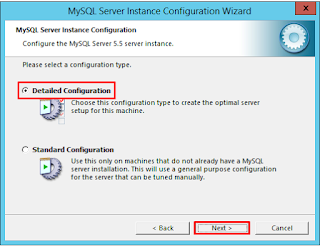











































0 komentar:
Posting Komentar